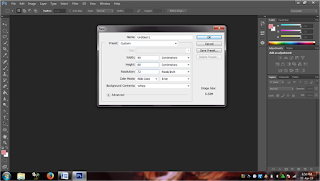Kamis, 25 April 2019
CARA MEMBUAT TULISAN 3D DENGAN ADOBE PHOTOSHOP CS6
1. Buka aplikasi adobe photoshop cs6
2. Pilih file lalu klik new dan atur ukuran backgroundnya
Jumat, 19 April 2019
cara membuat poster caleg dengan photoshop
TUTORIAL MEMBUAT POSTER CALEG
1. Buka aplikasi
adobe photoshop cs 6
2.
Klik file lalu pilih new
atau bisa dengan (CTRL + N) lalu kalian atur ukuran kertasnya
3.
Maka akan ada tampilan
seperti ini
4.
Pilih ikon rectangle tool
dan buat kotak memanjang dengan warna merah seperti yang bisa anda lihat
5.
Pilih ikon add anchorr
point tool lalu beri titik. Terserah anda titiknya dibagian mana
6.
Lalu drag titik yang sudah
dibuat tersebut hingga nmembentuk sebuah curva seperti gambar berikut
7.
Masukan foto anda yang
sudah dipotong dengan cara pilih file lalu klik open dan pilih file foto
tersebut
8.
Maka akan jadi seperti ini
9.
Lalu buat kotak lagi dengan
rectangle tool dengan warna biru
10.
Beri titik pada bagian kiri
kotak dengan add anchorr point tool lalu atur seperti menyatu
11.
Buat kotak lagi pada bagian
atas
12.
Lakukan hal sama pada kotak
tersebut yaitu membuat titik dengan add anchorr point tool lalu atur sesuai
gambar
13.
Buat kotak pada bagian
bawah foto dengan warna merah
14.
Berilah tulisan tulisan
promosi supaya anda dipilih
15.
Agar lebih menarik berilah
logo kotak suara yang selalu dijumpai pada saat pemilu pemilu
16.
Berilah tulisan tentang
siapa calon tersebut
17.
Agar lebih menarik lagi
beri logo KPU dengan cara mengimpor pada file atau google
18.
Berilah gambar paku pin
pada ikon custom shape tool supaya masyarakat ingin mencoblos anda
19.
Setelah selesai simpan
dengan cara pilih file klik save atau bisa dengan (CTRL + S)